こんにちは、Rayです。
今回は、Word for Macでリスト作成時にできる余白を自由に調整する方法について解説します。
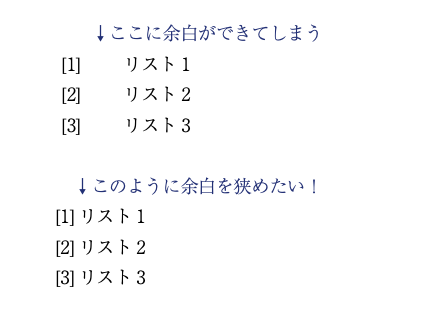
Windows版のやり方は調べればすぐにでてきますが、Mac版のやり方は解説記事が少なかったので私がここで紹介します。
Microsoft Office系ソフトはMacと相性があまりよくないので、こういう小さな問題には度々でくわします
一個ずつ解決しましょう!
やりたいこと
Word for Macでリストを作成した際に、インデントを自由に設定したい。
解決策
「①ホームタブ > ②アウトラインの設定(▼) > ③新しいアウトラインの定義…」の順に進みます。
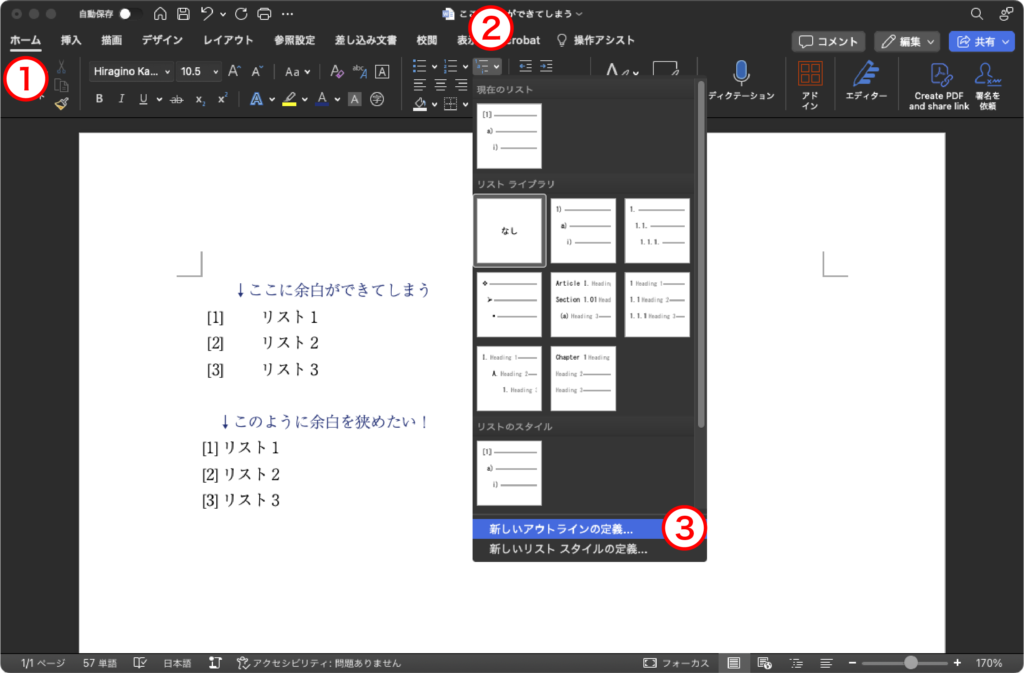
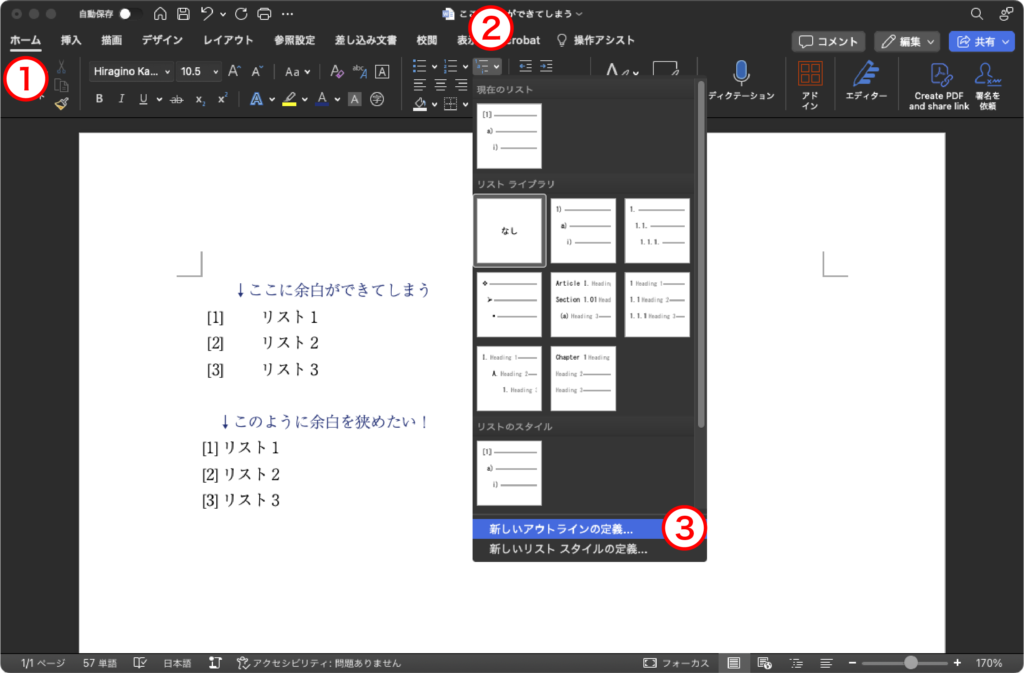
次に表示される「アウトラインの番号の書式設定」ダイアログで、リストのインデントなどを細かく設定できます。
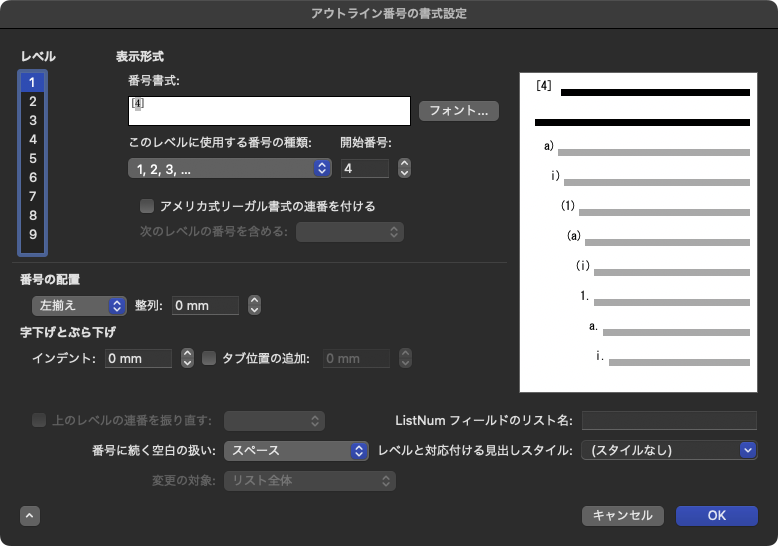
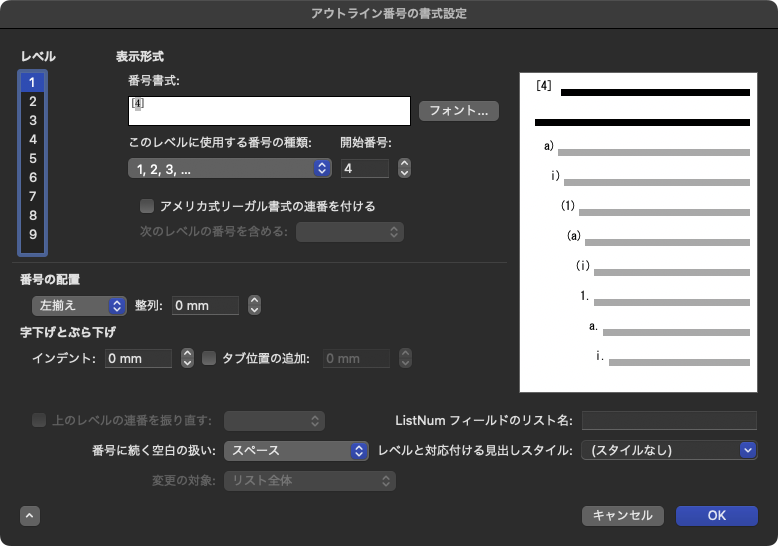
- 「番号に続く空白の扱い」を「なし」または「スペース」にする
と、リスト番号の後についてしまう余計な空白を消すことができます。
デフォルトでは「タブ文字」になっていると思います。
余白が全く無いとそれはそれで詰まりすぎて見づらいので、個人的には「スペース」をおすすめします。
「番号に続く空白の扱い」の項目が表示されていない場合には、ダイアログ左下の「▼」マークをクリックすると展開表示されます。
また、リストの項目がページ右端で折り返された場合、2行目からのインデントが1行目と揃わなくて気持ち悪い!というときは、例えば、
- 「番号の配置」を左揃え、整列0 mm
- 「字下げとぶら下げ」をインデント0 mm
としてみてください。
この他にも、このダイアログ内で各数値を調整するとより自分好みの設定にできます。
右側表示されるプレビューを見ながら調整してみてください。
インデントのサイズには、mm (ミリメートル) 以外にも、pt (ポイント) や ch (半角スペースの幅) などが使用できます。
注意点
リストの設定をおこなう項目はホームタブに3種類ありますが、下図の右側のアイコンから設定する必要があります。
他の2つでは、「番号に続く空白の扱い」を設定することができませんでした。


まとめ
今回の記事では、Word for Macでリスト作成時にできる余白を自由に調整する方法について解説しました。
みなさんの好みの設定にしてみてください!



コメント